Windows10系统为共享文件夹设置共享权限的方法
1、Windows10系统中,为共享文件夹设置共享权限的方法第一步:设置可以共享文件芾卤伲鹤夹的新用户。右键点击系统桌面左下角的【开始】,在右键菜单中点击【计算机管理】;
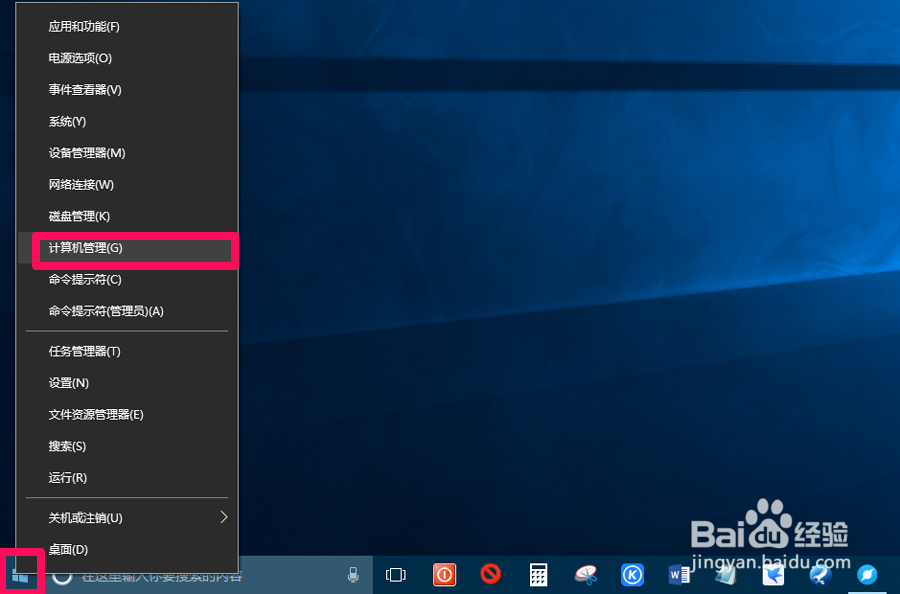
2、在计算机管理窗口中,我们展开:【系统工具】-【本地用户和组】-【用户】,在用户对应的右侧窗口中,右键点击空白处 - 新用户(N);
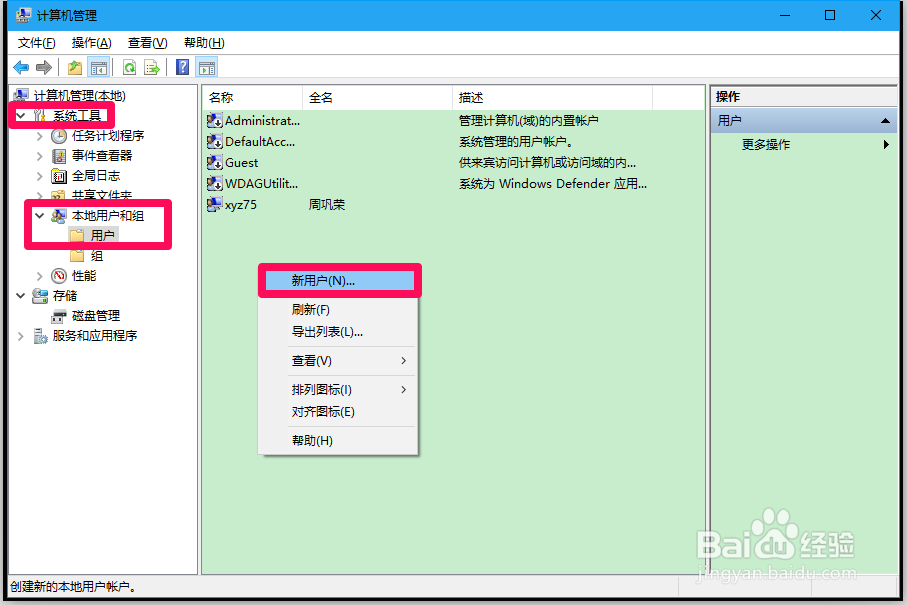
3、在新用户窗口中,❶输入新用户名称;❷输入密码(两次相同;)❸勾选用户不能更改密码和密码永不过期;❹创建(E);
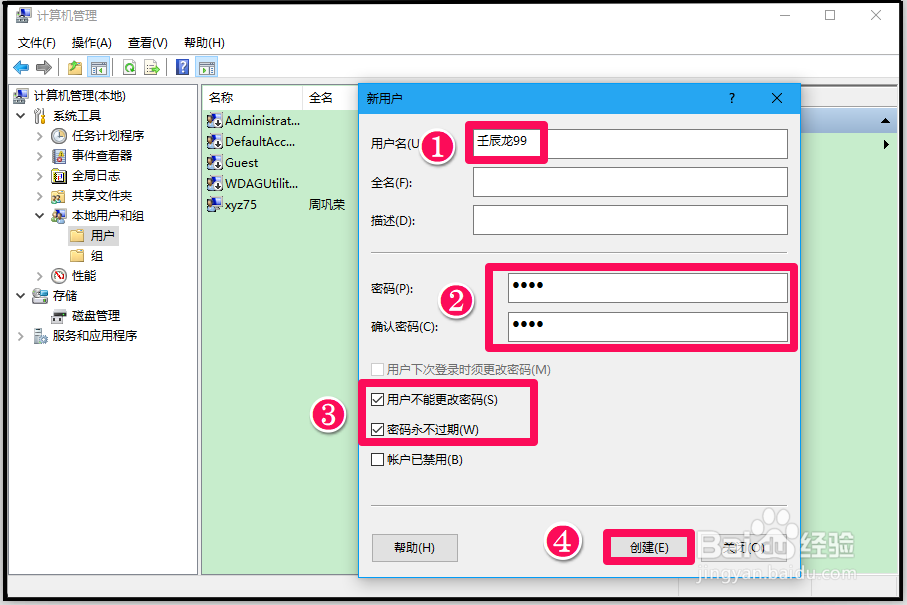
4、回到计算机管理窗口,我们可以看到新用户:壬辰龙99;

5、第二步:共享文件夹获取新用户的权限。右键点击需要共享的文件夹(如:壬辰龙经验论文) - 属性;
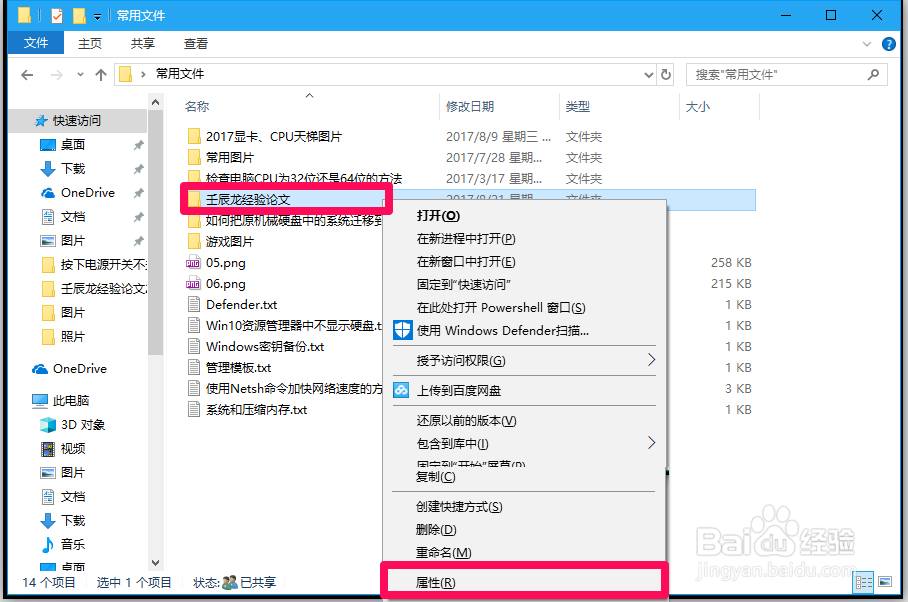
6、在打开的壬辰龙经验论文 属性窗口中,点击:【共享】-【高级共享】,打开高级共享窗口;
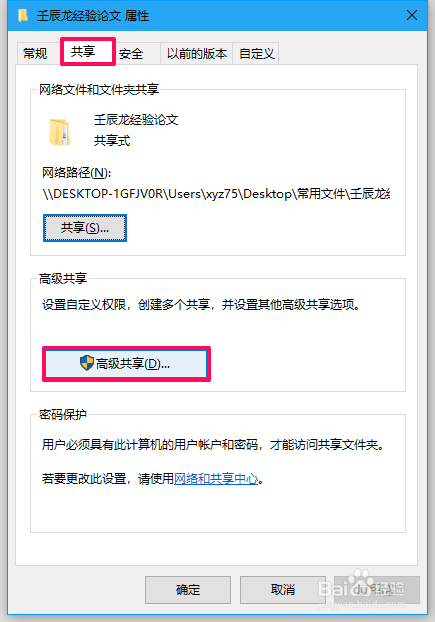
7、在高级共享窗口中,我们勾选共享此文件夹,再点击:权限;

8、在壬辰龙经验论文 的权限窗口中,我们点击:添加(D);
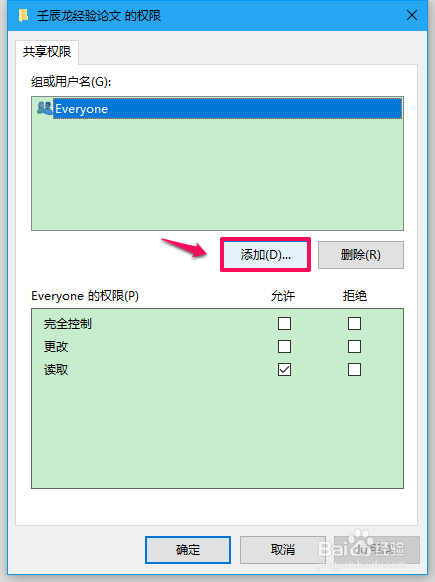
9、在打开的选择用户或组窗口中,在输入对象名称来选择栏中输入我们刚才创建的新用户名称(壬辰龙99),再点击:确定;

10、回到壬辰龙经验论文 的权限窗口,点击新用户名称(壬辰龙99),在“允许”项下点击“完全控制”打勾,再点击:应用 - 确定;
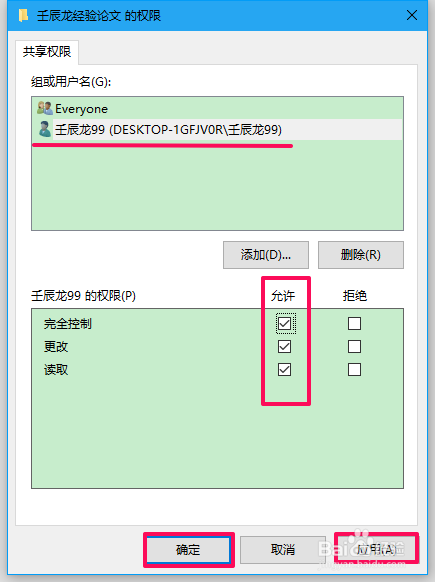
11、回到高级共享窗口,点击:应用 - 确定;
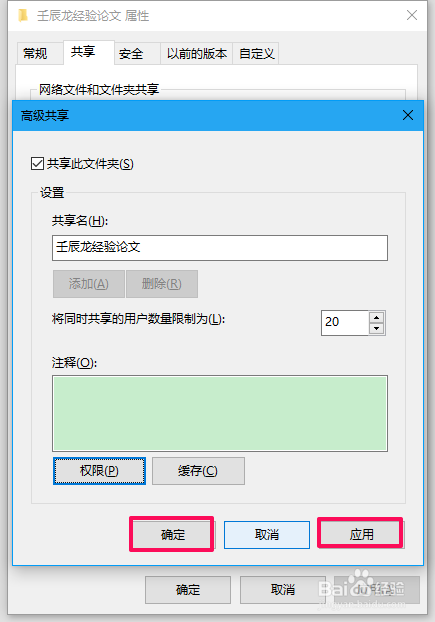
12、回到壬辰龙经验论文 属性窗口,点击:关闭;
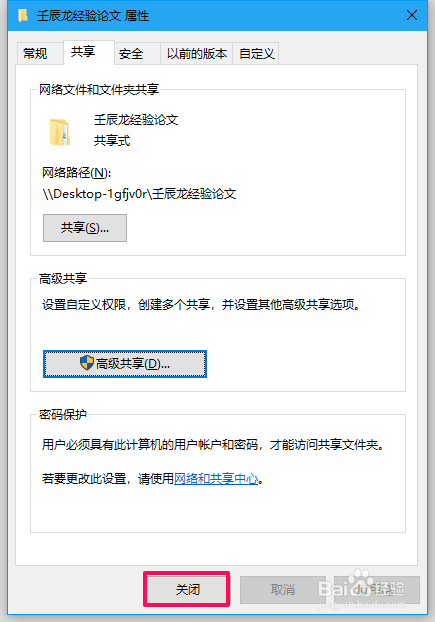
13、第三步:映射网络驱动器。打开管理员命令提示符窗口,输入ipconfig 命令,回车,记下以涂尉郑堑太网的IPv4地址:192.168.99.163;

14、进入资源管理器,点击:【计算机】-【映射网络驱动器】;
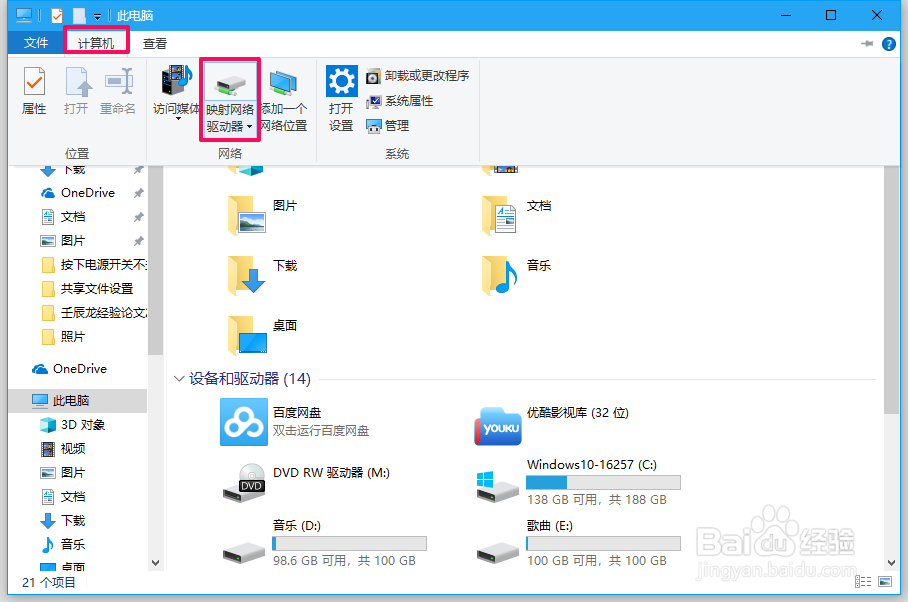
15、在映射网络驱动器窗口中,默认驱动器(D):Z,在文件夹(O)输入:\\IPv4地址铳曹扑钜\共享文件夹名称\\192.168.99.163\壬辰龙经验论文(这是关键的一步,不能出错)勾选:登录时邓咀挚垡重新连接(R)和使用其他凭据连接,点击:完成;

16、我们点击完成以后,显示:正在尝试连接到\\192.168.99.163\壬辰龙经验论文,然后打开Windows 安全佣甲昭宠性 - 输入网络凭据窗口:❶点击使用其他帐户,❷当帐户为壬辰龙99时,输入密码;❸勾选记住我的凭据;❹点击:确定;

17、如果映射网络驱动器成功,则立即打开:壬辰龙经验论文(\\192.168.99.163)(Z:)窗口,并显示了壬辰龙经验论文文件夹中的内容。

18、进入资源管理器,我们可以看到【网络位置】:壬辰龙经验论文(\\192.168.99.163)(Z:)
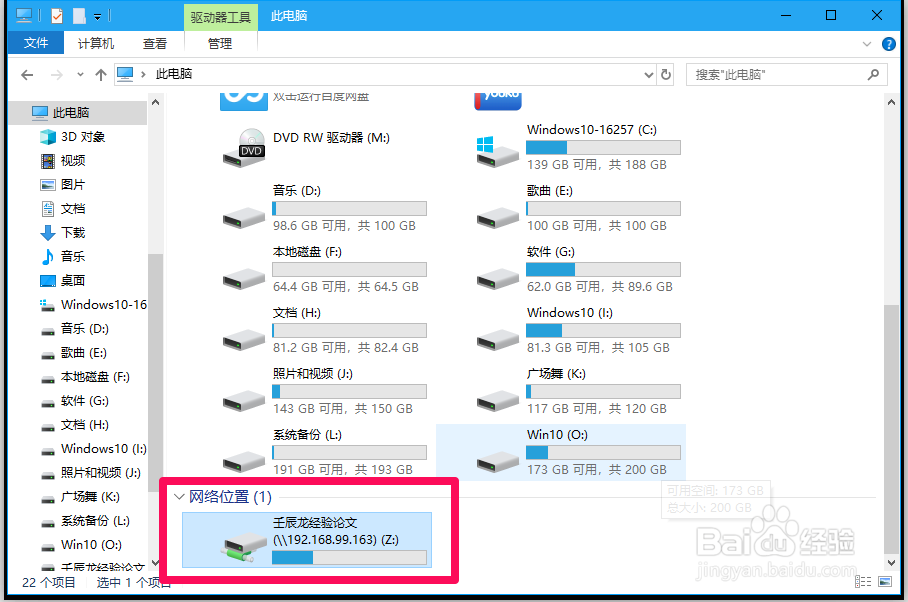
19、至此:Windows10系统中,为共享文件夹设置共享权限的方法介绍完毕,供需要的朋友们参考使用。